最近有网友表示,自己入手ndroid Studio后,还不会手动安装Genymotion插件,其实很简单的,这里小编就分享Android Studio手动安装Genymotion插件的方法,希望可以帮助到有需要的朋友。
Android Studio手动安装Genymotion插件的方法
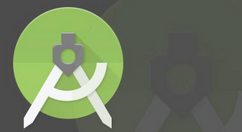
1、要进行查找的代码中模块,就要先选中到当前的文件,这样查找功能才能使用,使用光标进行选中该文件中代码。
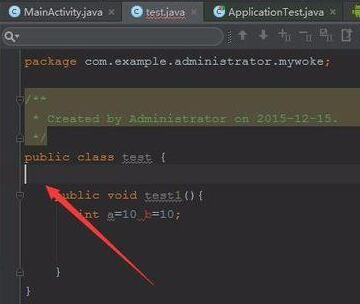
2、光标选中完成之后,点击Android Studio中的菜单中的“Edit”的选项。
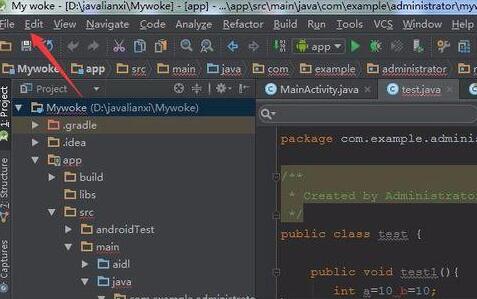
3、就会弹出了一个下拉的菜单中,选择下拉的菜单中的“Find”的选项菜单。
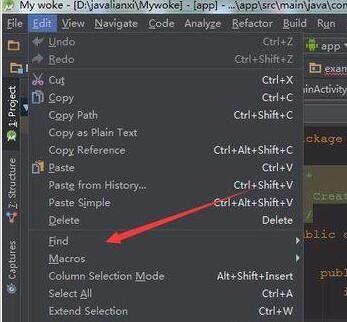
4、这样就会弹出下一级的菜单中,选择下一级菜单中的“search structurally”的选项菜单。
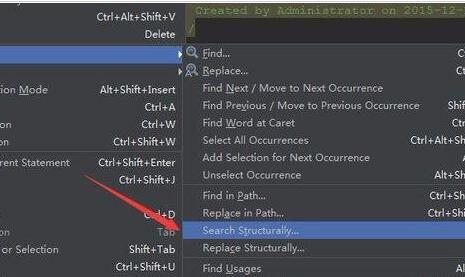
5、这样就会弹出strutural search的选项框,在search templat中输入框中,进行输入搜索内容,点击“find”的选项菜单。
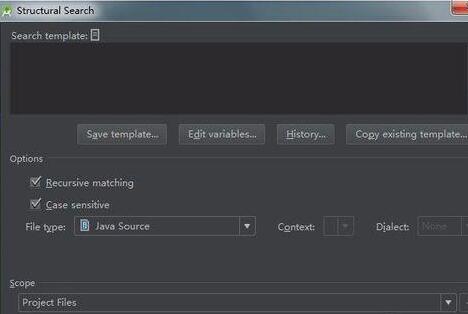
6、这样就会弹出在底部的位置中弹出一个Find Template中,并在搜索的结果中内容,将显示文件。
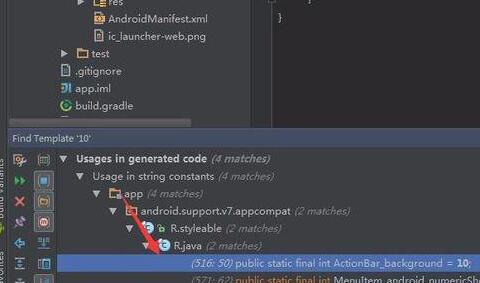
上文就是Android Studio手动安装Genymotion插件的方法,希望有需要的朋友都来学习哦。











